Семейная фотография
Данный пример выполнен в старой версии плагина AKVIS Stamp v.3.0.
Начиная с версии 4.0, программа называется AKVIS MultiBrush.
Инструмент, который используется в данном примере, — Кисть-хамелеон.
Автор примера Лилия Маганюк из Бишкека, Киргизия.
Эта фотография из семейного архива Лилии. Она очень старая и потому на ней много повреждений.
Попробуем восстановить ее с помощью плагинов AKVIS Stamp (теперь MultiBrush) и AKVIS Retoucher.
- Шаг 1. Откроем фотографию в графическом редакторе Adobe Photoshop. Можно также использовать любой другой графический редактор , с которым совместимы плагины AKVIS.

- Шаг 2. Сначала для удаления повреждений используем плагин AKVIS Stamp . В меню Photoshop выберем пункт Фильтр->AKVIS->Stamp/Filter->AKVIS->Stamp. Плагин AKVIS Stamp позволяет устранить недостатки изображения (пятна, царапины, пыль) с помощью других участков этого же изображения с сохранением теней, текстуры и освещения.
- Шаг 3. Ретушь фотографии начнем с мальчика. Выберем подходящий для клонирования участок на лице, щелкнув по нему левой кнопкой мыши с нажатой клавишей Alt (Option на Macintosh). На панели инструментов плагина AKVIS Stamp настроим Размер Штампа/Stamp Size и проследим, чтобы параметр Привязка/Aligned не был выставлен.
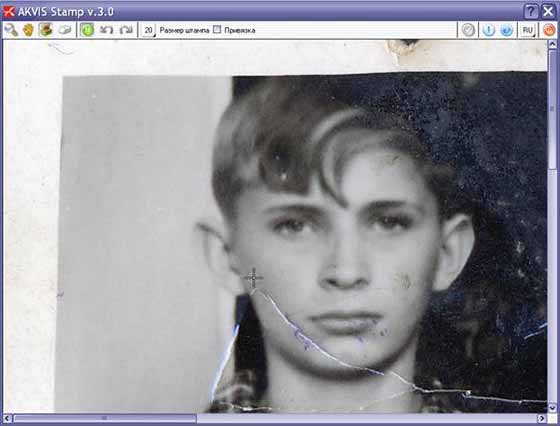
- Шаг 4. Небольшими штрихами начнем убирать царапину с лица и шеи мальчика.
- Шаг 5. Так поступим со всеми царапинами, от которых нужно избавиться: будем задавать точку-источник на подходящем неповрежденном участке фотографии и с его помощью реставрировать поврежденные фрагменты изображения.
В результате получим вот такое изображение:

- Шаг 6. Нажмем кнопку
 для применения результатов.
для применения результатов.
Хотя первоначальные повреждения стали менее выраженным, кое-где следы все равно остались. Постараемся избавиться от них с помощью плагина AKVIS Retoucher.
- Шаг 7. Для начала перейдем в режим Быстрой маски/Quick Mask с помощью кнопки
 .
.
Выберем на Панели инструментов Карандаш/Pencil и закрасим участки, требующие доработки.
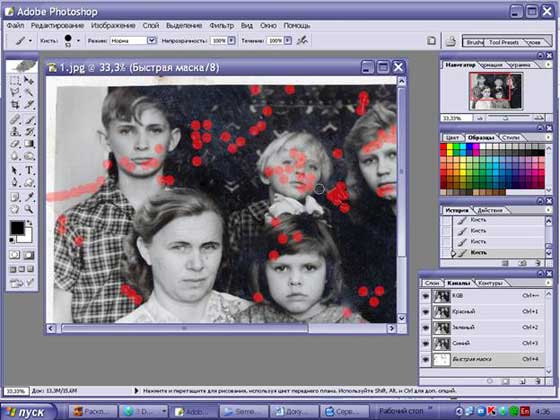
Перейдем обратно в Стандартный режим редактирования/Standart Mode, нажав на Панели инструментов кнопку
 .
.
- Шаг 8. Инвертируем выделение: Выделение->Инверсия/Select->Inverse.
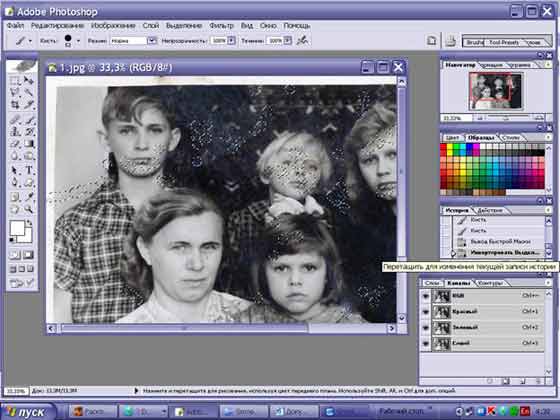
- Шаг 9. В меню Photoshop выберем пункт Фильтр->AKVIS->Retoucher/Filter->AKVIS->Retoucher. На экране откроется окно плагина, в котором красным цветом будут помечены все дефектные участки.
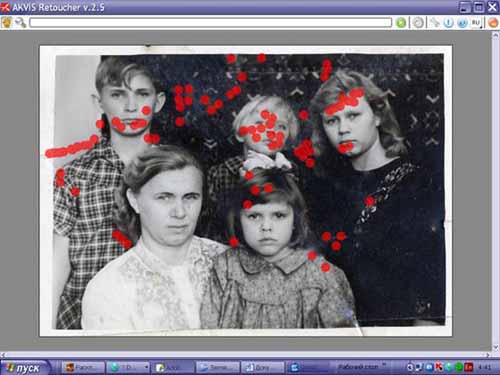
- Шаг 10. Изменим настройки плагина AKVIS Retoucher. Для этого нажмем на кнопку
 на панели инструментов и изменим параметры на свое усмотрение. Для принятия параметров нажмем на кнопку ОК.
на панели инструментов и изменим параметры на свое усмотрение. Для принятия параметров нажмем на кнопку ОК.
- Шаг 11. Запустим процесс ретуширования с помощью кнопки
 и дождемся окончания работы. Это может занять некоторое время, но зато результат потрясающий.
и дождемся окончания работы. Это может занять некоторое время, но зато результат потрясающий.
- Шаг 12. А вот и результат.

Плагин справился на все 100 %.